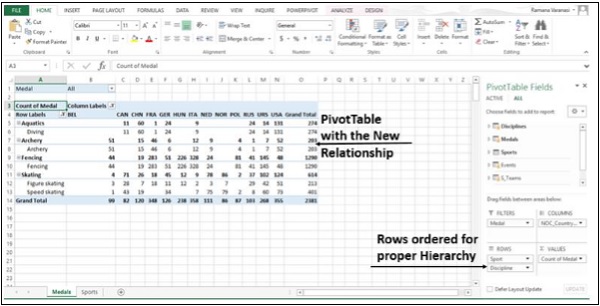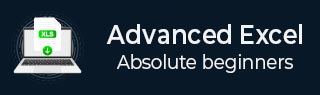
- 高级 Excel 教程
- 高级 Excel - 首页
- Excel 新功能
- Excel - 图表建议
- 高级 Excel - 格式化图表
- 高级 Excel - 图表设计
- 高级 Excel - 更丰富的数轴标签
- 高级 Excel - 指导线
- 高级 Excel - 新函数
- 强大的数据分析
- Excel - 数据透视表建议
- 强大的数据分析 – 2
- 高级 Excel - Power View
- 高级 Excel - 可视化
- 高级 Excel - 饼图
- 高级 Excel - 其他功能
- 高级 Excel - Power View 服务
- 高级 Excel - 格式化报表
- 高级 Excel - 处理整数
- 高级 Excel 有用资源
- 高级 Excel - 快速指南
- 高级 Excel - 有用资源
- 高级 Excel - 讨论
高级 Excel - 数据模型
Excel 2013 具有强大的数据分析功能。您可以构建数据模型,然后使用 Power View 创建令人惊叹的交互式报表。您还可以利用 Excel、数据透视表、Power Pivot 和 Power View 中的 Microsoft 商业智能功能和特性。
数据模型用于构建一个模型,通过创建数据源之间的关系,可以将来自各种数据源的数据组合起来。数据模型集成了表,可以使用数据透视表、Power Pivot 和 Power View 进行广泛的分析。
当您同时从数据库中导入两个或多个表时,会自动创建数据模型。这些表之间现有的数据库关系用于在 Excel 中创建数据模型。
步骤 1 - 在 Excel 中打开一个新的空白工作簿。
步骤 2 - 点击数据选项卡。
步骤 3 - 在获取外部数据组中,点击来自 Access选项。将打开选择数据源对话框。
步骤 4 - 选择Events.accdb,即 Events Access 数据库文件。
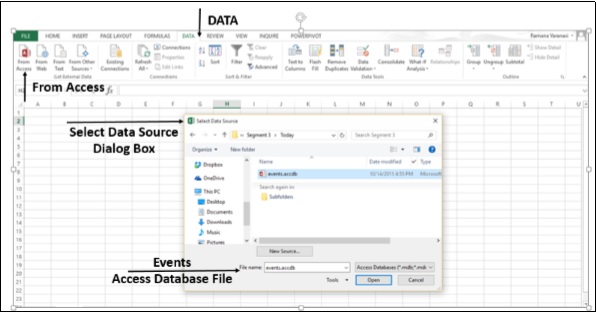
步骤 5 - 将出现选择表窗口,其中显示在数据库中找到的所有表。
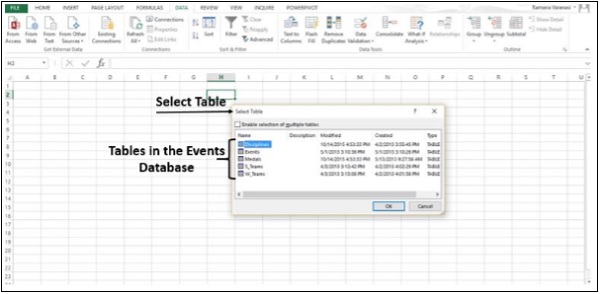
步骤 6 - 数据库中的表类似于 Excel 中的表。选中“启用多表选择”框,然后选择所有表。然后点击确定。
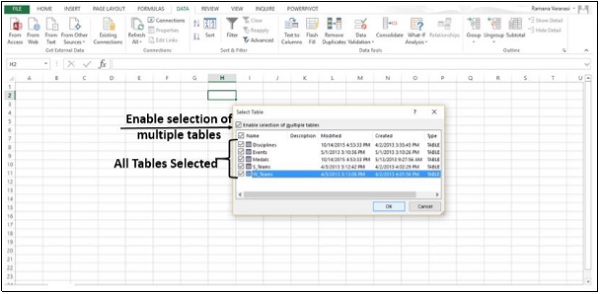
步骤 7 - 将出现导入数据窗口。选择数据透视表报表选项。此选项将表导入到 Excel 并准备一个数据透视表以分析导入的表。请注意,窗口底部的复选框 -“将此数据添加到数据模型”已选中并禁用。
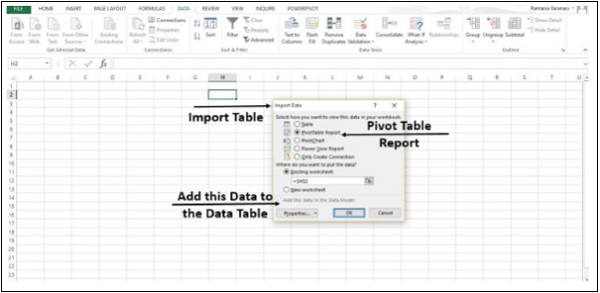
步骤 8 - 数据已导入,并使用导入的表创建了数据透视表。
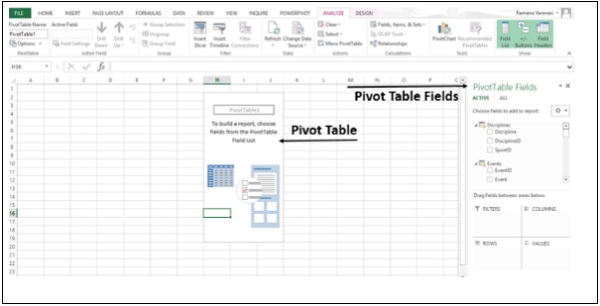
您已将数据导入到 Excel 中,并且数据模型已自动创建。现在,您可以浏览五个表中的数据,这些表之间已定义了关系。
使用数据透视表浏览数据
步骤 1 - 您知道如何将字段添加到数据透视表以及如何在区域之间拖动字段。即使您不确定最终想要的报表,您也可以使用数据并选择最合适的报表。
在数据透视表字段中,点击Medals表旁边的箭头以将其展开以显示该表中的字段。将Medals表中的NOC_CountryRegion字段拖到列区域。
步骤 2 - 将Disciplines表中的Discipline拖到行区域。
步骤 3 - 筛选Discipline以仅显示五项运动:射箭、跳水、击剑、花样滑冰和速度滑冰。这可以通过数据透视表字段区域或数据透视表本身中的行标签筛选器来完成。
步骤 4 - 在数据透视表字段中,从Medals表中将Medal拖到值区域。
步骤 5 - 从Medals表中再次选择Medal并将其拖到筛选器区域。
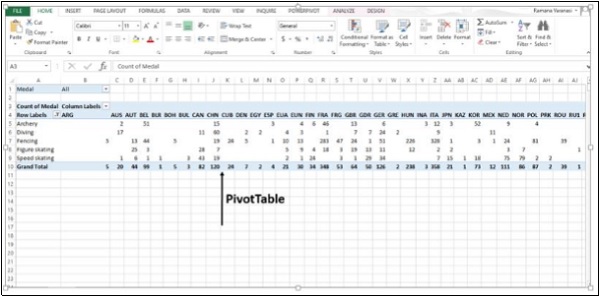
步骤 6 - 点击列标签右侧的下拉列表按钮。
步骤 7 - 选择值筛选器,然后选择大于…
步骤 8 - 点击确定。
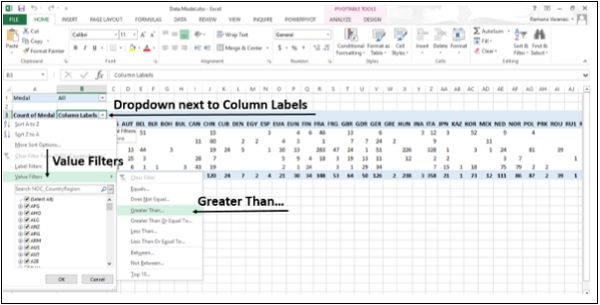
将出现奖牌数大于的值筛选器对话框。
步骤 9 - 在右侧字段中键入80。
步骤 10 - 点击确定。
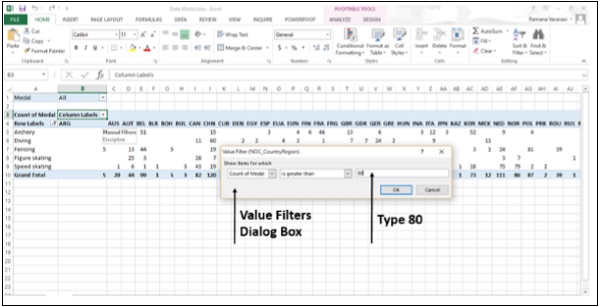
数据透视表仅显示那些奖牌总数超过 80 个的区域。
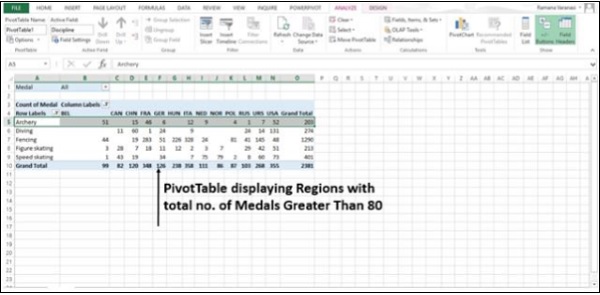
您可以从不同的表中分析数据,并在短短几步内获得所需的特定报表。这之所以成为可能,是因为源数据库中表之间存在预先存在的关系。当您同时导入数据库中的所有表时,Excel 会在其数据模型中重新创建这些关系。
如果您没有同时导入这些表,或者数据来自不同的来源,或者您向工作簿中添加了新表,则必须自己创建表之间的关系。
创建表之间的关系
关系使您能够分析 Excel 中的数据集合,并根据您导入的数据创建有趣且美观的报表。
步骤 1 - 插入一个新的工作表。
步骤 2 - 使用新数据创建一个新表。将新表命名为Sports。
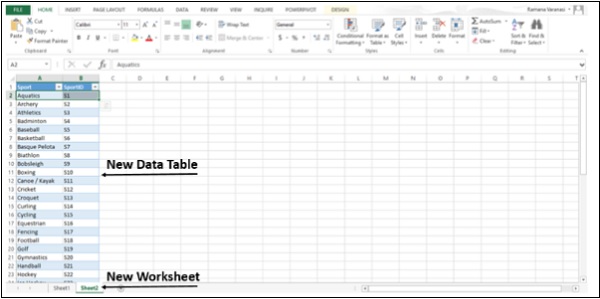
步骤 3 - 现在,您可以创建此新表与 Excel 数据模型中已存在的其他表之间的关系。将 Sheet1 重命名为Medals,将 Sheet2 重命名为Sports。
在Medals工作表上,在数据透视表字段列表中,点击全部。将显示可用表的完整列表。新添加的表 -Sports也将显示。
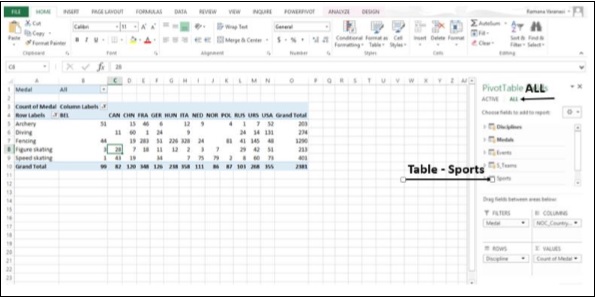
步骤 4 - 点击Sports。在展开的字段列表中,选择Sports。Excel 会提示您创建表之间的关系。
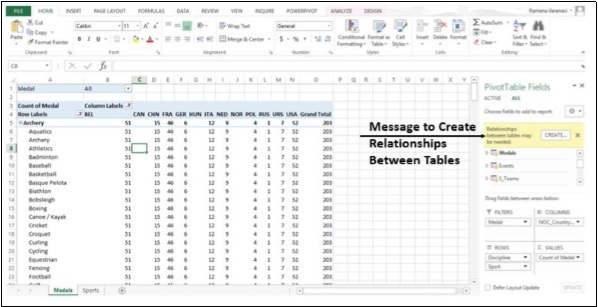
步骤 5 - 点击创建。将打开创建关系对话框。
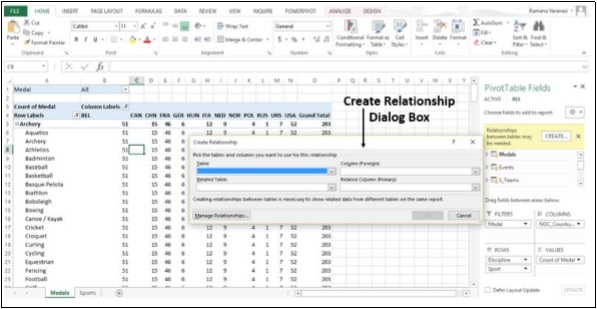
步骤 6 - 要创建关系,其中一个表必须包含一列唯一且不重复的值。在Disciplines表中,SportID列具有此类值。我们创建的Sports表也具有SportID列。在表中,选择Disciplines。
步骤 7 - 在列(外部)中,选择SportID。
步骤 8 - 在相关表中,选择Sports。
步骤 9 - 在相关列(主键)中,SportID将自动选中。点击确定。
步骤 10 - 数据透视表将修改为反映新数据字段Sport的添加。调整行区域中字段的顺序以维护层次结构。在这种情况下,Sport应排在第一位,Discipline应排在第二位,因为Discipline将作为子类别嵌套在Sport中。